การแก้ไขปัญหา - โปรแกรม「Chat」 (Microsoft Teams) ไม่สามารถทำงานได้ หรือมีข้อความแสดงข้อผิดพลาด「msteams.exe - Bad Image」ปรากฏขึ้น
ผลิตภัณฑ์ที่ใช้ได้: Notebook, Desktop, All-in-One PC, Gaming Handheld
หากคุณไม่สามารถเปิดใช้งานแอปพลิเคชัน 「แชท」 (Microsoft Teams) หรือพบข้อผิดพลาดภาพ msteams.exe เมื่อเข้าสู่ระบบ Windows อาจเกิดจากการดาวน์โหลดไฟล์ Microsoft Teams ที่ไม่สมบูรณ์ (ขนาดไฟล์ของแอปพลิเคชัน Microsoft Teams คือ 0 ไบต์) โปรดทำตามขั้นตอนต่อไปนี้เพื่อถอนการติดตั้ง Microsoft Teams อย่างสมบูรณ์แล้วดาวน์โหลดใหม่อีกครั้ง
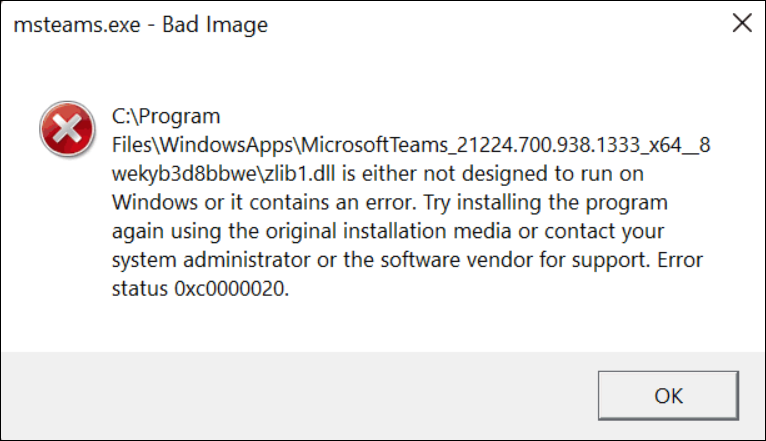
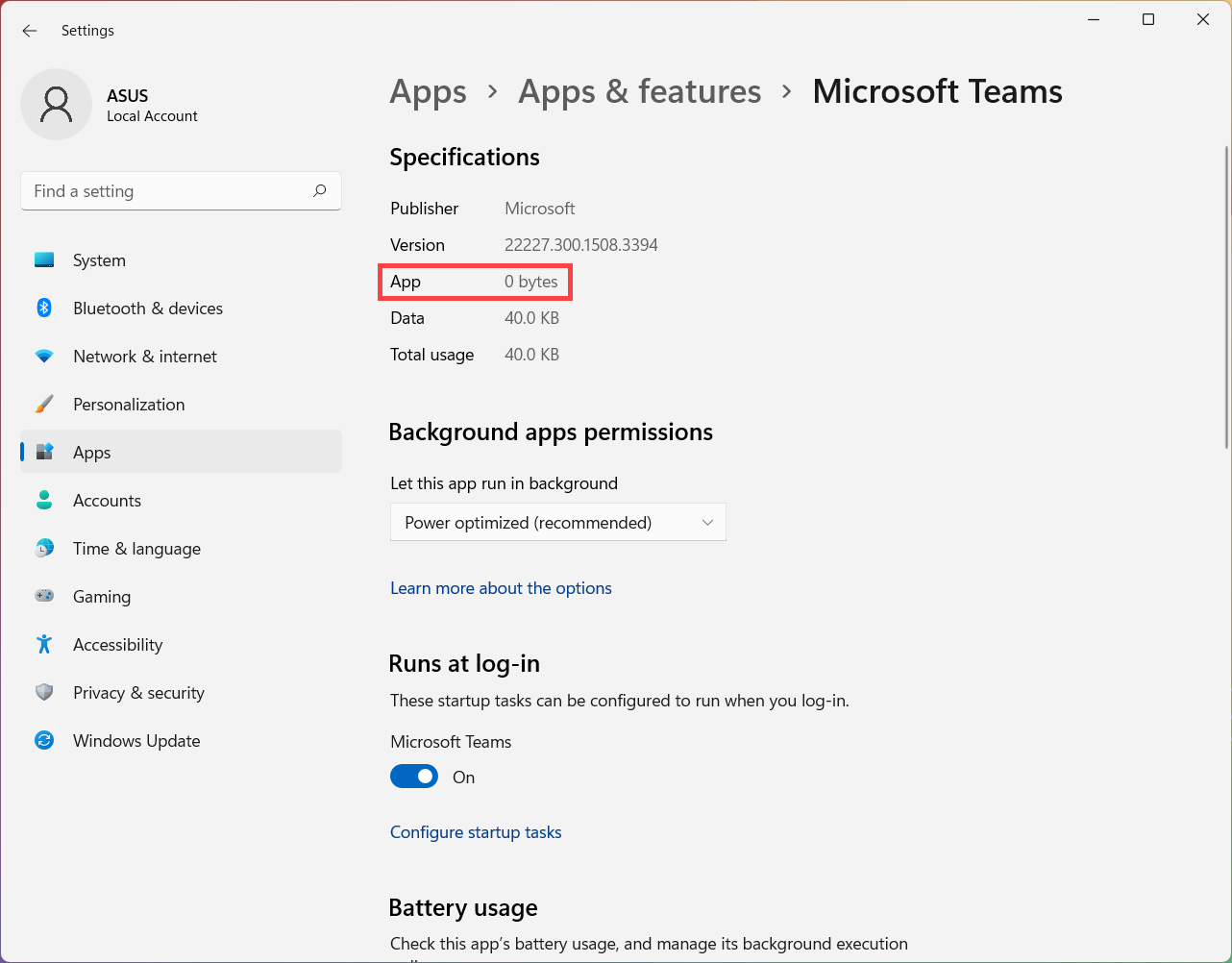
ด้านล่างนี้เป็นวิธีการสองวิธีในการถอนการติดตั้ง Microsoft Teams อย่างสมบูรณ์ และคุณสามารถเลือกวิธีใดวิธีหนึ่งเพื่อดำเนินการได้
วิธีที่ 1: รัน Windows Command Script เพื่อถอนการติดตั้ง Microsoft Teams อย่างสมบูรณ์
- คลิกที่นี่ เพื่อดาวน์โหลด Windows Command Script สำหรับการถอนการติดตั้ง Microsoft Teams อย่างสมบูรณ์
- หลังจากดาวน์โหลดไฟล์แล้ว ให้คลิกขวาที่ไฟล์บีบอัด [RemoveTeams]① แล้วเลือก [Extract All]②
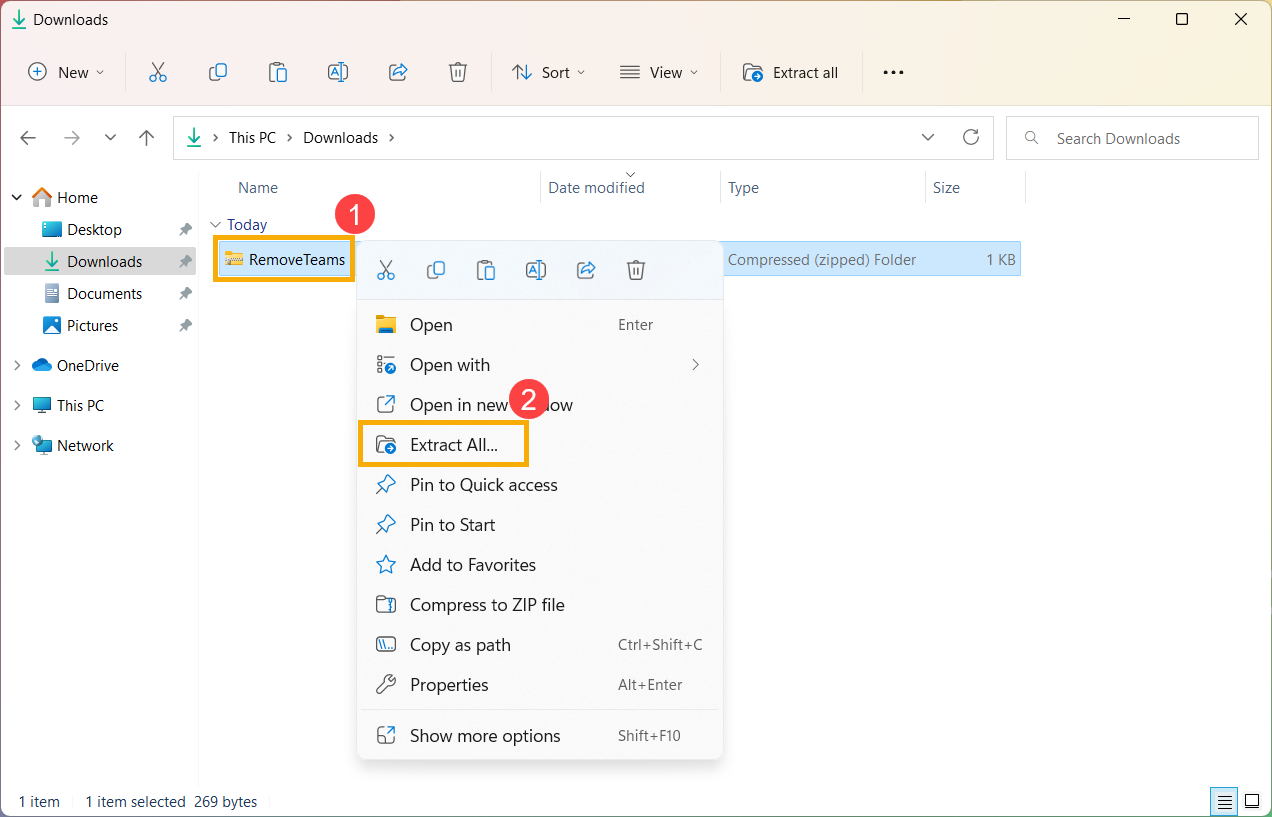
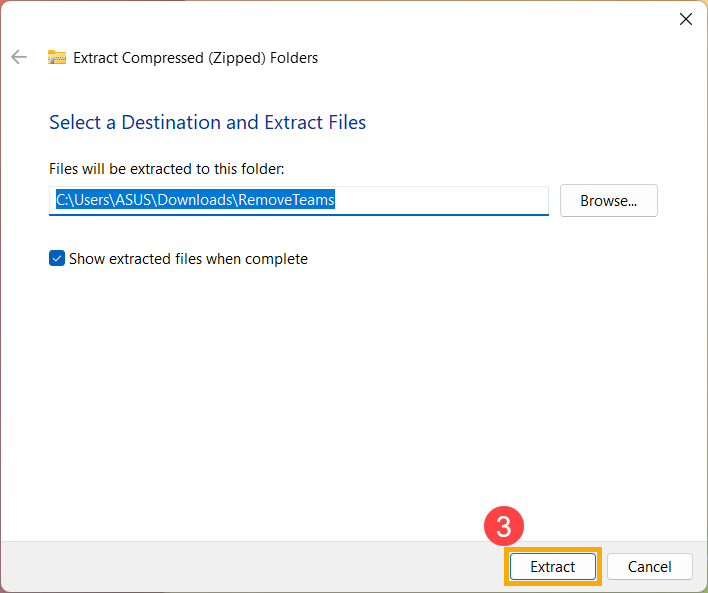
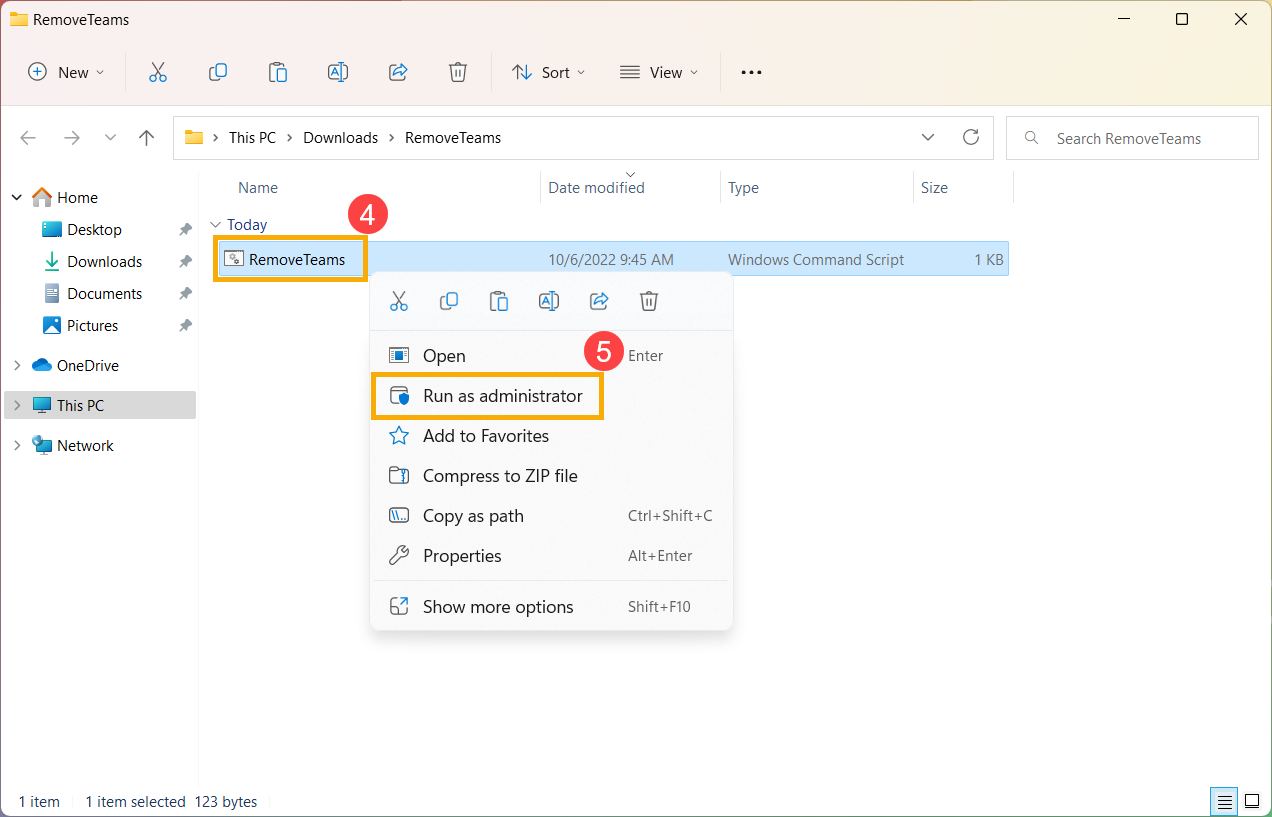
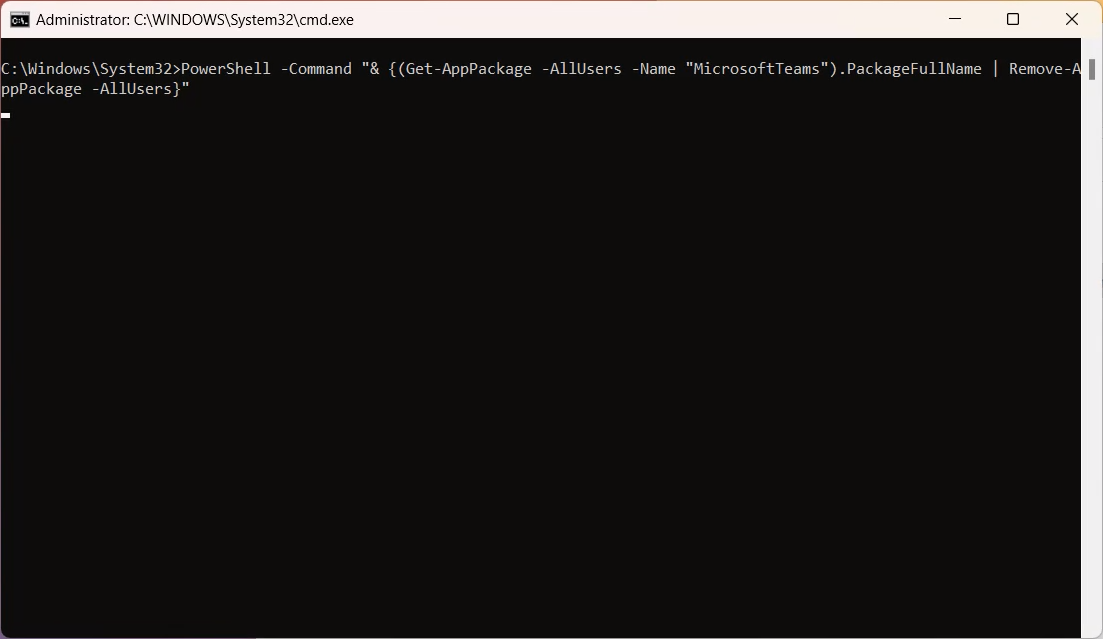
หมายเหตุ: ตรวจสอบว่าอุปกรณ์ของคุณอยู่ในสภาพแวดล้อมเครือข่ายที่ใช้งานได้ จากนั้นเชื่อมต่อกับอินเทอร์เน็ตเพราะเป็นกระบวนการติดตั้งออนไลน์.
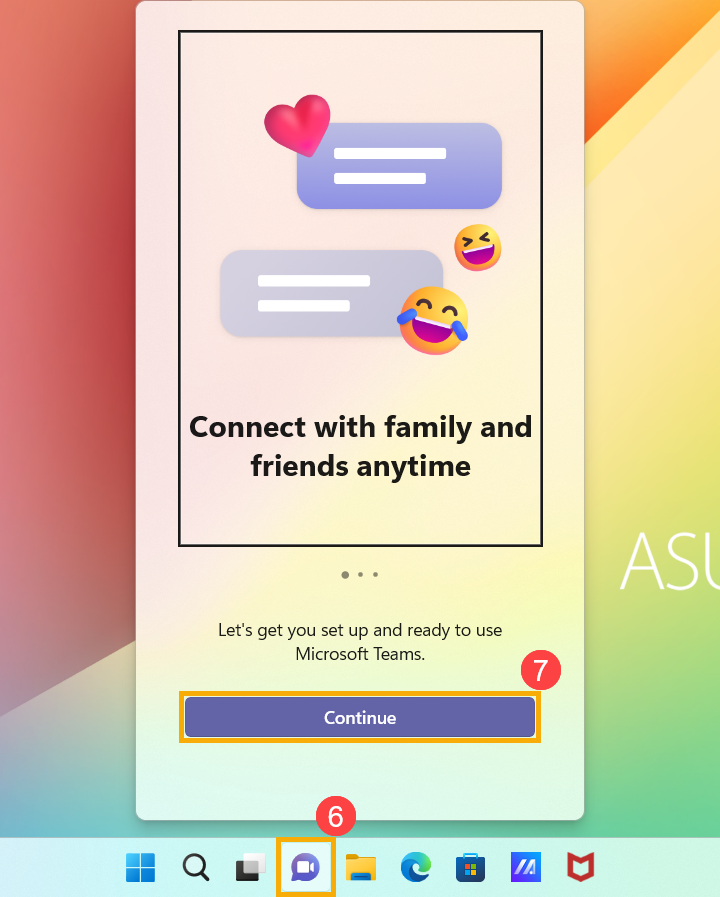
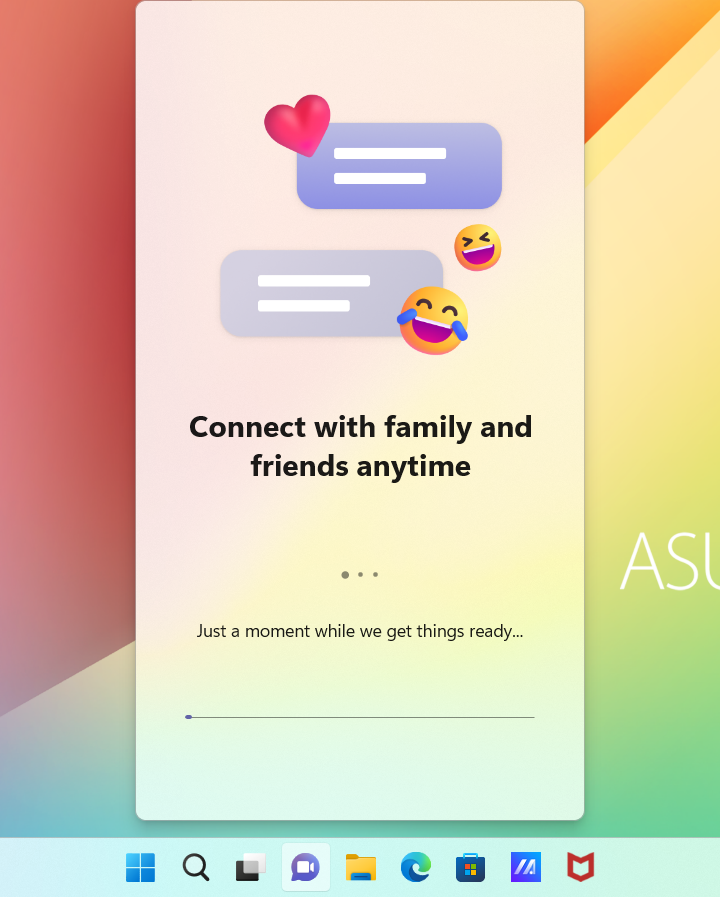
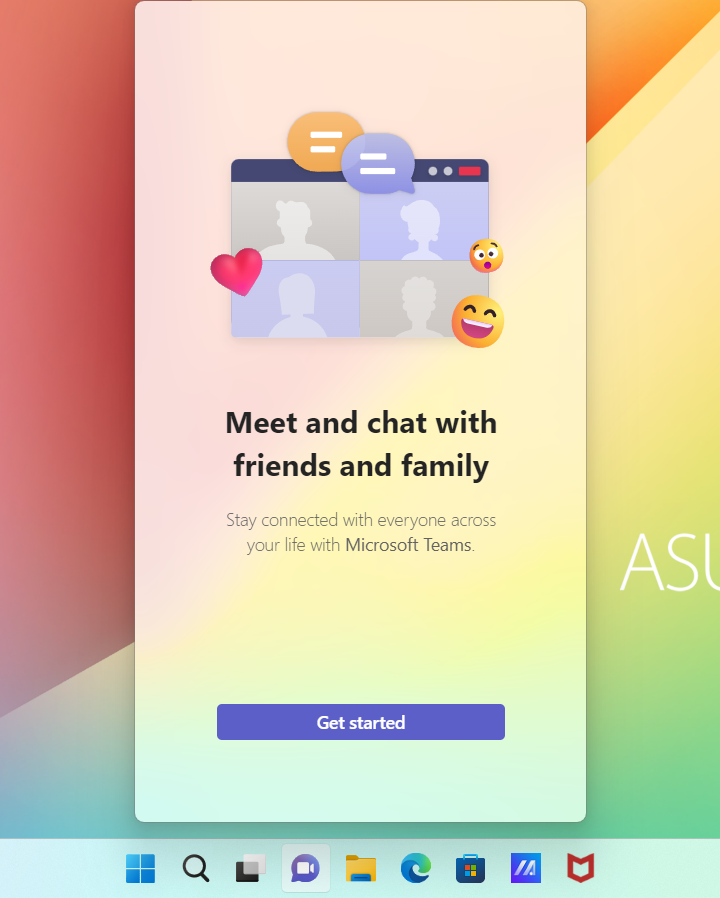
วิธีที่ 2: พิมพ์คำสั่งด้วยตนเองเพื่อลบ Microsoft Teams อย่างสมบูรณ์
- พิมพ์และค้นหา [Windows PowerShell] ในแถบค้นหา Windows① จากนั้นเลือก [Run as Administrator]②.
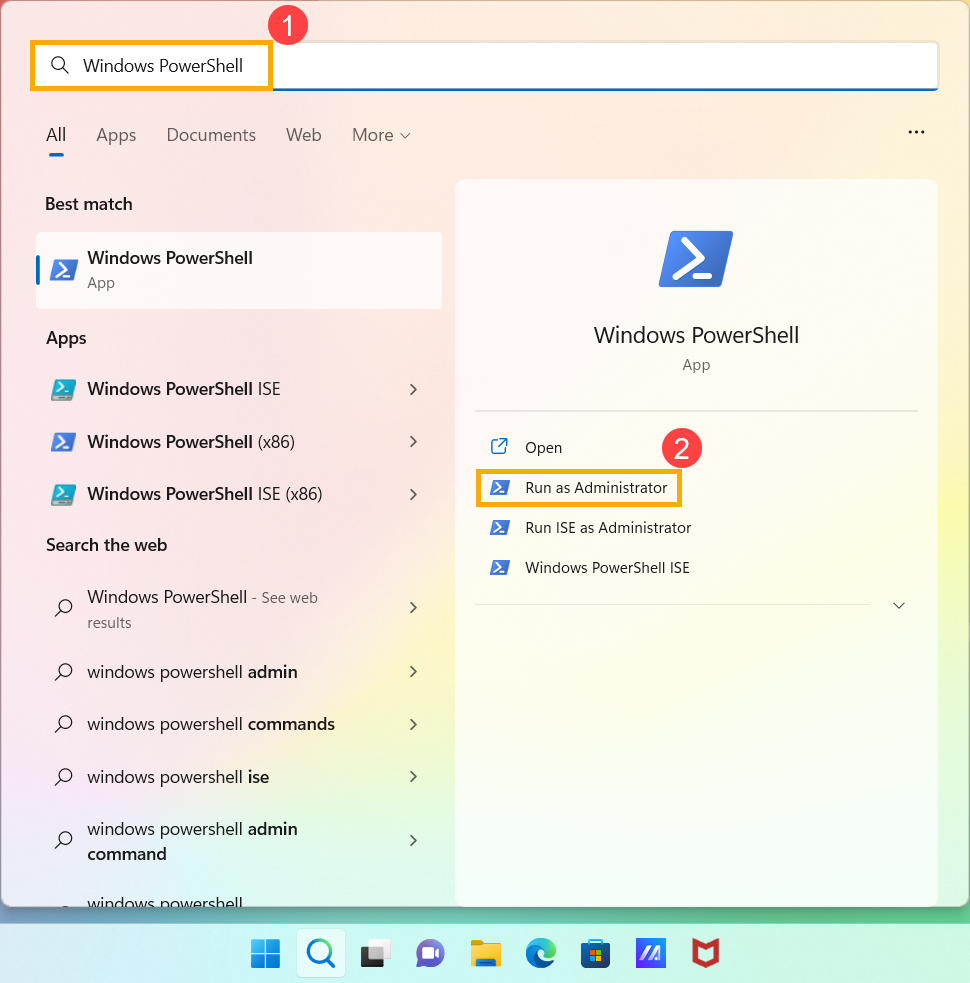
- พิมพ์คำสั่ง [(Get-AppPackage -AllUsers -Name "MicrosoftTeams").PackageFullName | Remove-AppPackage -AllUsers]③ จากนั้นกดปุ่ม Enter บนคีย์บอร์ด
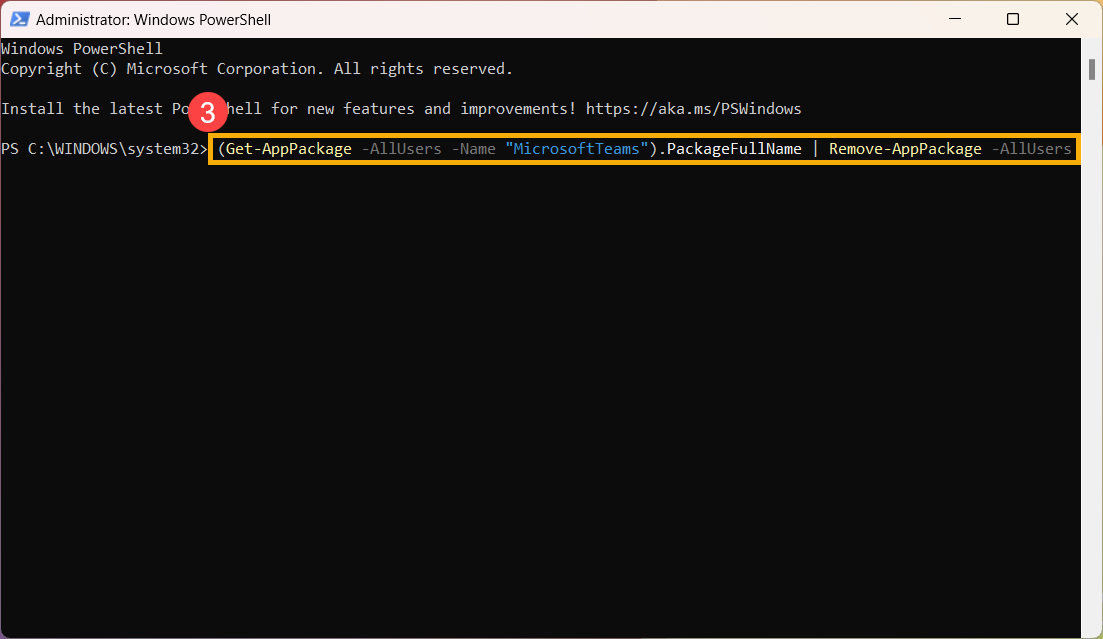
- หลังจากบรรทัดคำสั่งถัดไปปรากฏขึ้น หมายความว่า Microsoft Teams ได้ถูกถอนการติดตั้งอย่างสมบูรณ์แล้ว กรุณารีสตาร์ทอุปกรณ์ของคุณก่อน
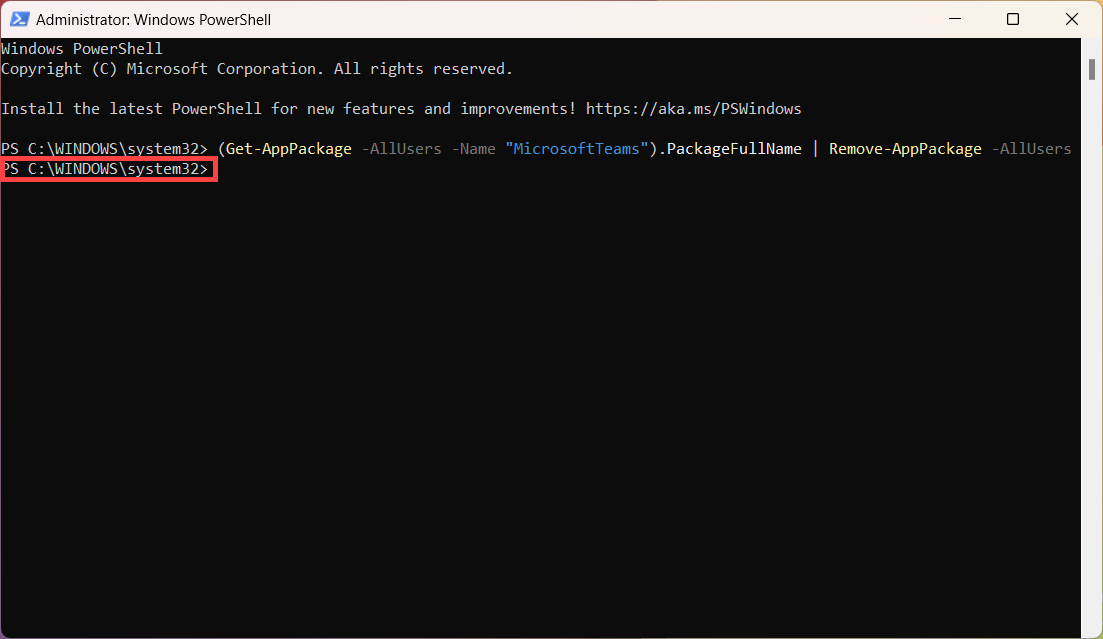
- หลังจากเข้า Windows ให้คลิกไอคอน [แชท] บนทาสก์บาร์④ จากนั้นคลิก [ดำเนินการต่อ]⑤ เพื่อดาวน์โหลด Microsoft Teams ใหม่อีกครั้ง
หมายเหตุ: ตรวจสอบให้อุปกรณ์ของคุณอยู่ในสภาพแวดล้อมเครือข่ายที่ใช้งานได้ จากนั้นเชื่อมต่ออินเทอร์เน็ตเนื่องจากเป็นกระบวนการติดตั้งออนไลน์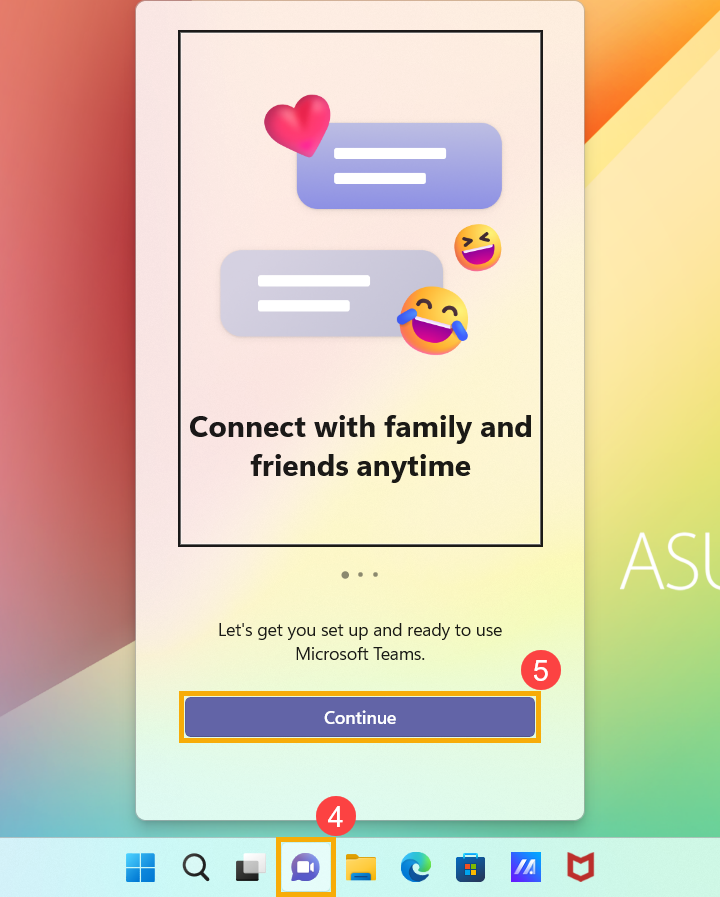
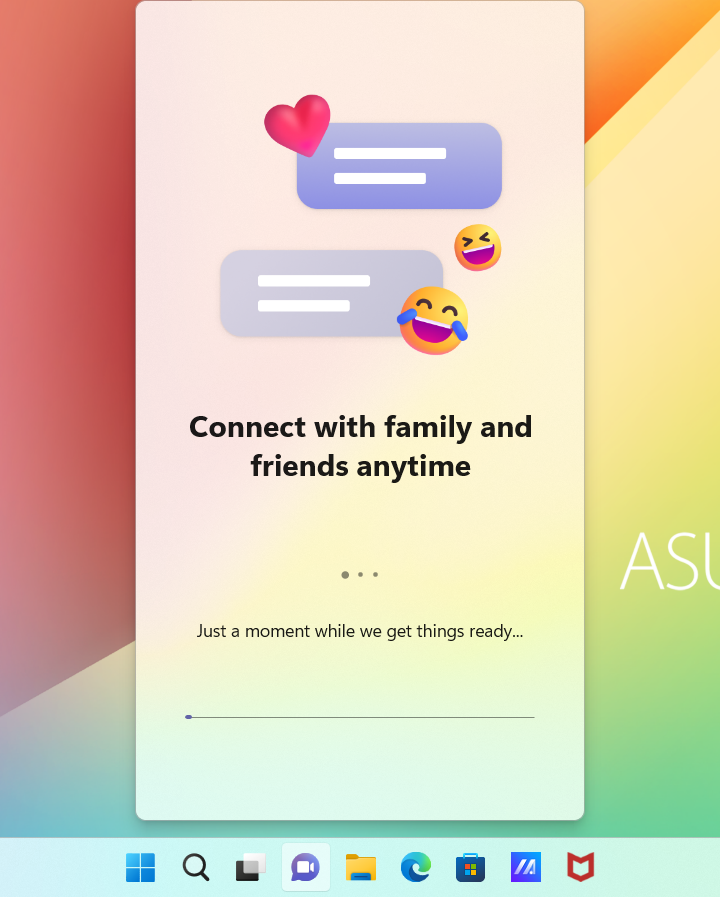
- การติดตั้ง Microsoft Teams เสร็จสมบูรณ์ คุณสามารถใช้งานได้ตามปกติ
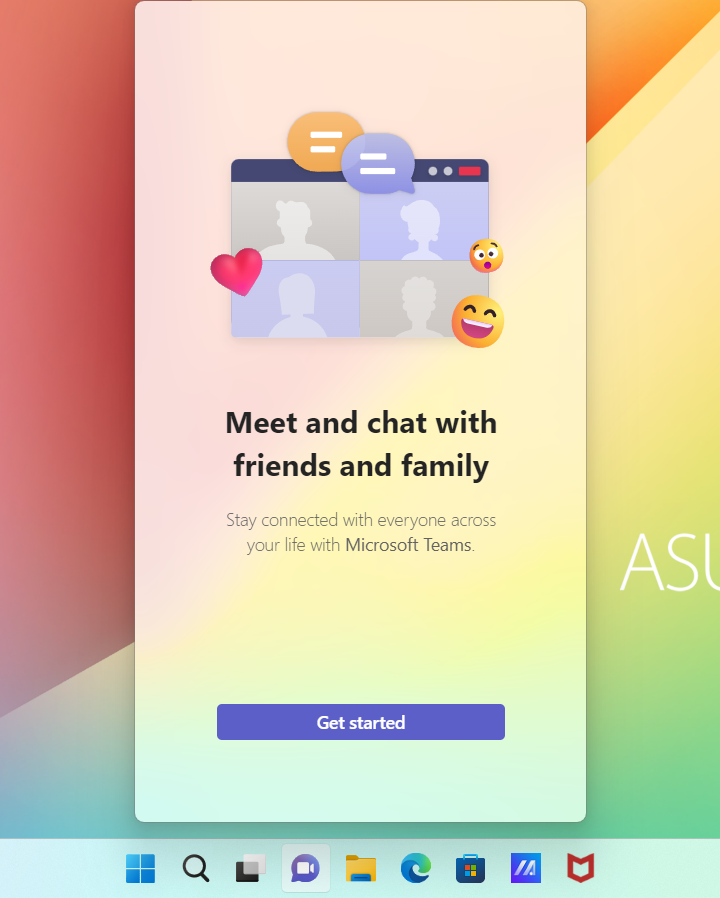
หากปัญหาของคุณไม่ได้รับการแก้ไขด้วยวิธีการและข้อมูลข้างต้น กรุณาติดต่อศูนย์บริการลูกค้า ASUS เพื่อขอข้อมูลเพิ่มเติม